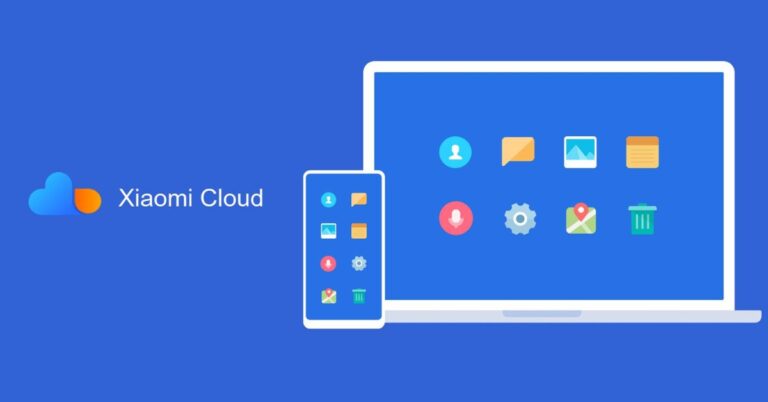Đối với hàng trăm triệu người, iPhone là tiêu chuẩn vàng về sự tiện lợi. Từ máy ảnh đáng tin cậy, phần mềm mượt mà cho đến bộ xử lý thuộc đẳng cấp riêng.
Một khía cạnh khác giúp nâng tầm điện thoại thông minh của Apple là tập trung vào khả năng truy cập. Điều này giúp mang đến cho người dùng trải nghiệm thuận tiện hơn trong mọi tác vụ. Và tính năng Back Tap trên iPhone là điều mà bạn không thể bỏ qua.
Back Tap mang đến sự tiện lợi, nhanh chóng
Một trong những viên ngọc ẩn trong bộ trợ năng của Apple là hệ thống Back Tap. Về cơ bản, tính năng này cho phép bạn chạm vào bất cứ đâu trên mặt sau, giống như một phím tắt vật lý. Bạn có thể tuỳ chọn kích hoạt cử chỉ chạm hai lần và chạm ba lần để thực hiện các tác vụ.


Nhưng hãy nhớ rằng Back Tap yêu cầu điện thoại của bạn phải dùng iOS 8 hoặc phiên bản mới hơn.
Cách kích hoạt phím tắt Back Tap
Giờ đây, logo Apple đều nằm ở giữa bảng điều khiển phía sau, nơi ngón trỏ thường đặt khi sử dụng điện thoại. Cùng với đường cắt tròn phía sau ở hầu hết các vỏ iPhone, giúp bạn dễ dàng cảm nhận bằng ngón tay và chạm vào điện thoại. Đi qua phần chạm ngoài vỏ, giờ sẽ đến các bước giúp bạn kích hoạt phím tắt Back Tap trên iPhone:
Bước 1: Mở Cài đặt trên iPhone


Bước 2: Kéo xuống bên dưới và nhấn vào Trợ năng (Acessbility)


Bước 3: Trong phần Trợ năng, chọn vào Chạm (Touch)


Bước 4: Khi bạn đến trang Điều khiển cảm ứng, bạn sẽ thấy tuỳ chọn Back Tap ở phía dưới, hãy chọn vào phần này
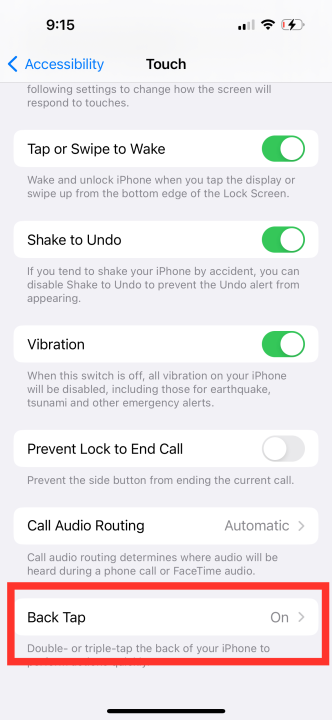
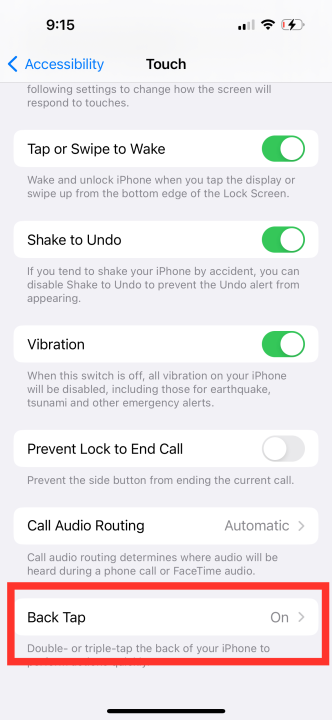
Bước 5: Lúc này, bạn sẽ thấy 2 tuỳ chọn Double Tap và Triple Tap. Nhấn vào một trong hai tuỳ chọn, bạn sẽ ở trong một trang có danh sách đầy đủ các phím tắt
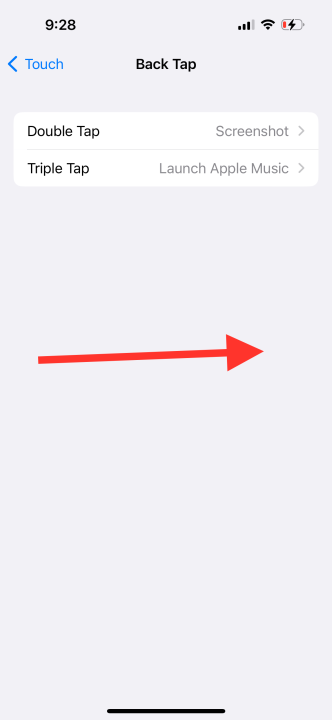
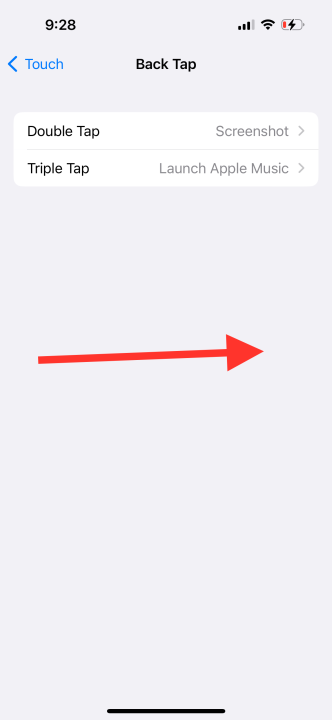
Bước 6: Tại đây, hãy chọn số lần chạm bạn muốn thực hiện và chọn những tác vụ bạn muốn thực hiện, từ mở camera, tắt âm thanh đến chụp màn hình và kiểm soát âm lượng,…
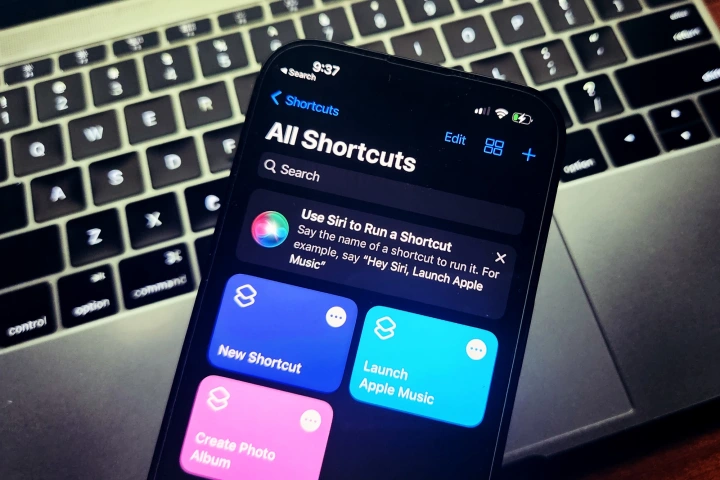
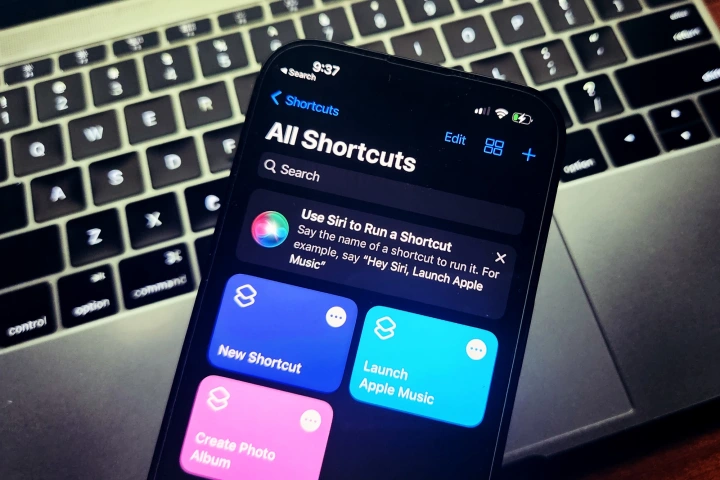
Cách khởi động bất kỳ ứng dụng trên iPhone bằng Back Tap
Nếu có một hoặc hai ứng dụng bạn thường xuyên sử dụng, thì bạn có thể khởi động ứng dụng đó một cách nhanh chóng bằng Back Tap. Tất cả những gì bạn cần làm là tạo Phím tắt Siri để khởi chạy ứng dụng cụ thể, sau đó gán cho ứng dụng quyền kiểm soát Back Tap. Sau đây là cách thực hiện:
Bước 1: Mở ứng dụng Phím tắt (Shortcuts) trên iPhone của bạn
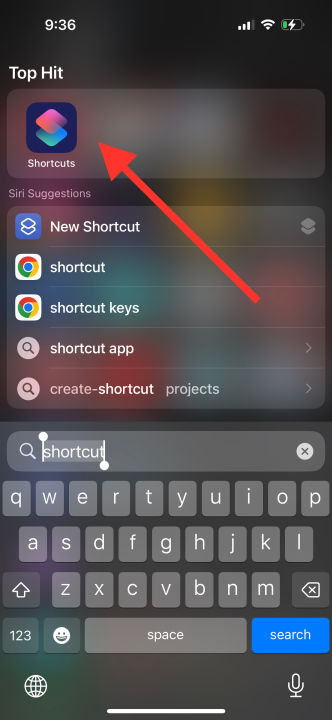
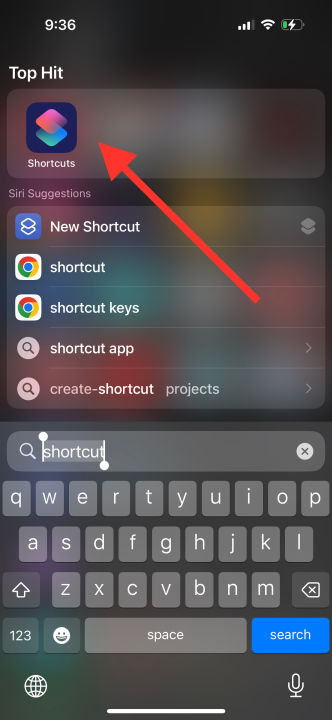
Bước 2: Tại trang chủ, nhấn vào biểu tượng dấu cộng ở trên cùng để tạo lối tắt mới
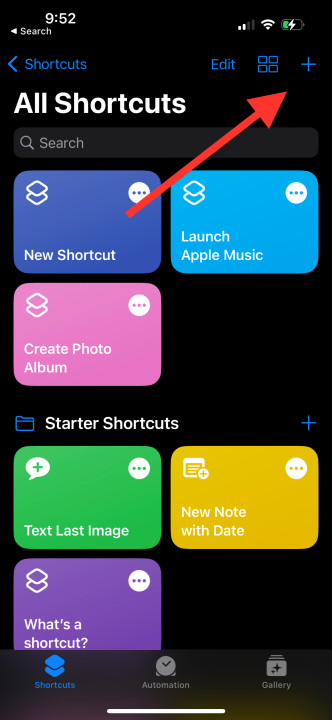
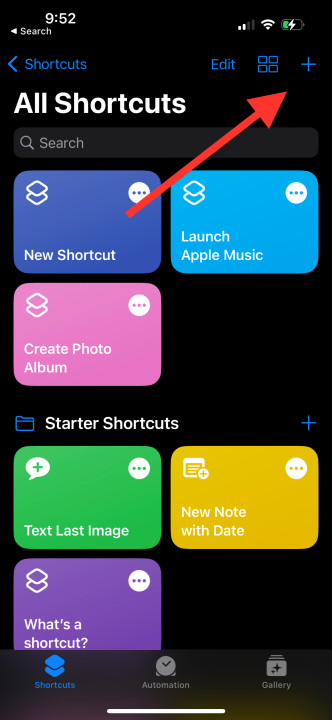
Bước 3: Trên trang tạo phím tắt, bạn sẽ thấy tuỳ chọn có nội dung Open app. Nếu bạn chưa nhìn thấy nó, hãy nhấn vào trường Tìm kiếm, nhập “ứng dụng đang mở” (Open App) và nó sẽ hiện lên trong danh sách đề xuất
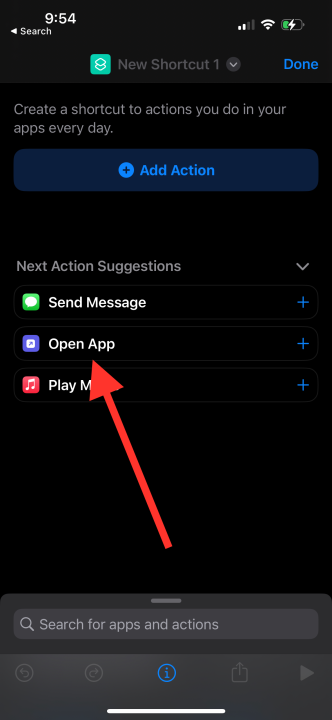
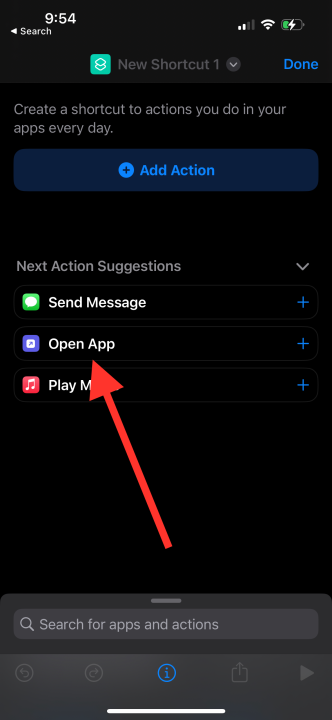
Bước 4: Sau khi khởi chạy trang thiết lập cho phím tắt Open App, hãy nhấn vào nút có nội dung Ứng dụng trong tìm kiếm
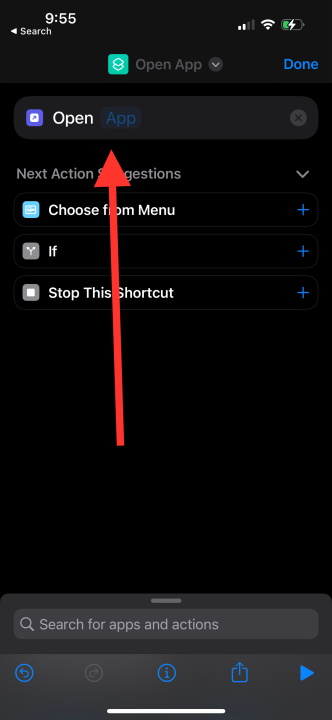
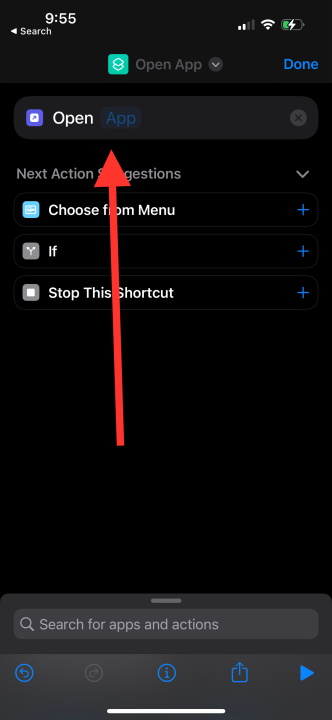
Bước 5: Chọn một ứng dụng từ danh sách và nhấn vào nút Xong (Done) ở góc trên bên phải
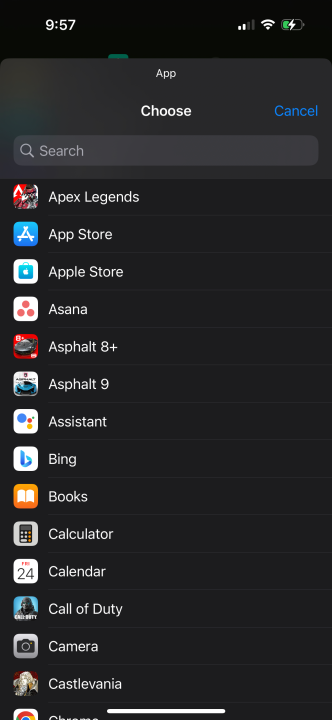
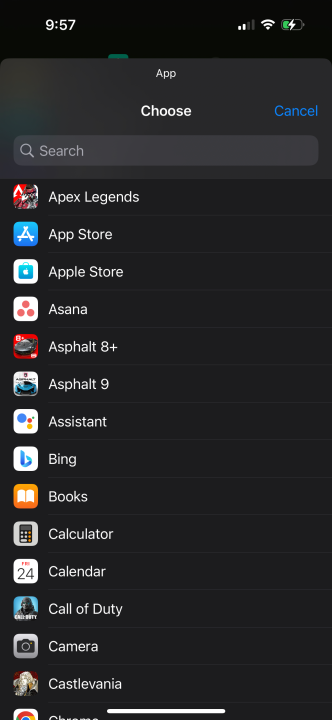
Bước 6: Khi bạn đã tạo xong lối tắt, hãy truy cập ứng dụng Cài đặt và đi theo đừng dẫn sau: Cài đặt -> Trợ năng -> Chạm -> Back Tap
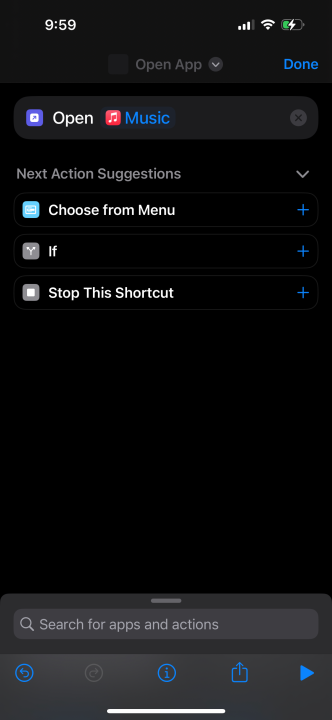
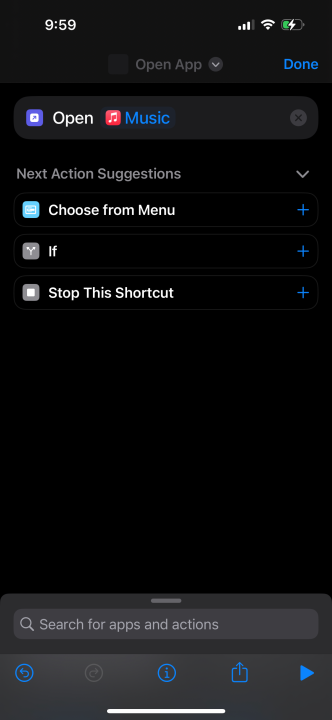
Bước 7: Trên trang thiết lập Back Tap, chọn giữa chạm hai lần hoặc ba lần
Bước 8: Khi đến trang tiếp theo, hãy cuộn xuống cuối trang và chọn phím tắt khởi chạy ứng dụng đã tạo
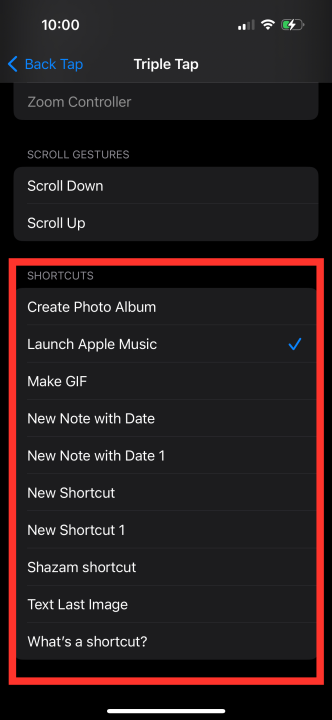
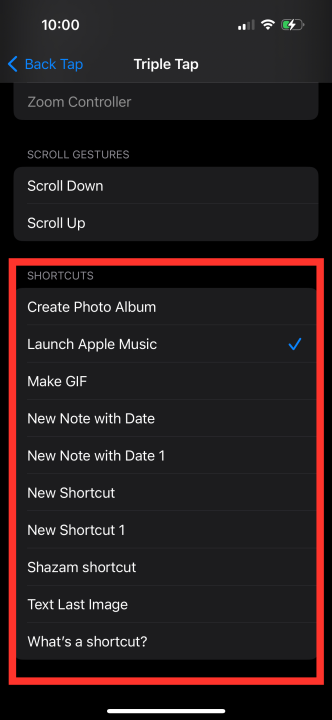
Giờ đây bạn đã sẵn sàng để khởi chạy ứng dụng bằng cách chạm vào mặt sau của iPhone.
Một lưu ý cuối cùng dành cho bạn đó là khi sử dụng tính năng này bạn cần lựa chọn những ốp lưng siêu mỏng và trong suốt. Ốp lưng bằng da, silicon và vỏ cứng sẽ giảm đáng kể độ nhạy của Back Tap đấy!
Tạm kết
Trên đây là thông tin công nghệ được Hoàng Hà Mobile tổng hợp. Đừng quên theo dõi Hoàng Hà Mobile để cập nhật các tin tức công nghệ mới nhất nhé.
Đừng quên theo dõi Hoàng Hà Mobile để cập nhật những thủ thuật công nghệ bổ ích nhất nhé!